
এই নির্দেশ ইন, "আউটপুট অডিও ডিভাইস ইনস্টল করা নেই" এবং "হেডফোন বা স্পীকারে সংযুক্ত নন" উইন্ডোজ ত্রুটি সবচেয়ে সাধারণ কারণ ও "হেডফোন বা স্পীকারে" এবং কিভাবে পরিস্থিতি সংশোধন করতে এবং বিনিময়ে সম্পর্কে বিস্তারিত পাওয়া যায় না স্বাভাবিক শব্দ প্রজনন। পরে নতুন সংস্করণে উইন্ডোজ 10 আপডেটের সমস্যা উঠে তবে আমি প্রথম নির্দেশ থেকে পদ্ধতি উইন্ডোজ 10 কাজ করে না চেষ্টা সুপারিশ, এবং তারপর বর্তমান ম্যানুয়াল ফিরে যান।
আউটপুট অডিও ডিভাইস সংযোগ পরীক্ষা করা হচ্ছে
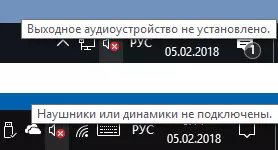
প্রথমত, যখন ত্রুটিটি প্রদর্শিত হয়, তখন এটি স্পিকার বা হেডফোনগুলির প্রকৃত সংযোগ পরীক্ষা করা মূল্য, এমনকি যদি আপনি আত্মবিশ্বাসী হন যে তারা সঠিকভাবে সংযুক্ত এবং সংযুক্ত।
নিশ্চিত করুন যে তারা সত্যিই সংযুক্ত করা হয় (যেমন যে কেউ এরকম বা কিছু ঘটনাক্রমে তারের pulls, এবং আপনি এটা সম্পর্কে জানেন না) বানিয়ে, তারপর নিম্নলিখিত পয়েন্ট বিবেচনা
- যদি আপনি প্রথমে পিসিটির ফ্রন্ট প্যানেলে হেডফোন বা স্পিকারগুলি সংযুক্ত করেন তবে পিছন প্যানেলে সাউন্ড কার্ডের আউটপুটের সাথে সংযোগ করার চেষ্টা করুন - সমস্যাটি সামনের প্যানেলে সংযোজকগুলি মাদারবোর্ডের সাথে সংযুক্ত নয়। (দেখুন মাদারবোর্ডের সম্মুখ প্যানেল সংযোগকারীগুলিকে সংযোগ কিভাবে)।
- পরীক্ষা করে দেখুন যে প্লেব্যাক ডিভাইস পছন্দসই সংযোগকারী সাথে সংযুক্ত করা হয় (সাধারণত সবুজ, যদি সব একই রঙ, হেডফোন জন্য আউটপুট সংযোগকারীগুলিকে / মান ভাষাভাষী সাধারণত হাইলাইট হয়, উদাহরণস্বরূপ, বৃত্তাকার)।

- ক্ষতিগ্রস্ত তারের, হেডফোন বা কলাম উপর প্লাগ, একটি ক্ষতিগ্রস্ত সংযোজক (অচলতড়িৎ নিষ্কাশনও ফলে সহ) একটি সমস্যা হতে পারে। এই সন্দেহ থাকলে - আপনার ফোন সহ কোনও হেডফোনগুলি সংযোগ করার চেষ্টা করুন।
ডিভাইস ম্যানেজার অডিও ইনপুট এবং অডিও আউটপুট পরীক্ষা করে দেখুন
সম্ভবত এই আইটেমটি করা যেতে পারে এবং প্রথম বিষয় মধ্যে "আউটপুট অডিও ডিভাইস ইনস্টল করা নেই"
- প্রেস জয় + আর কি, "চালান" উইন্ডো এবং এন্টার টিপুন করার Devmgmt.msc লিখুন - এটি উইন্ডোজ 10, 8 ও Windows এ ডিভাইস ম্যানেজার খুলবে।
- সাধারণত, সেসব সমস্যাগুলোতে শব্দ সহ উপস্থিত "শব্দ, খেলা ও ভিডিও ডিভাইস" বিভাগে ব্যবহারকারী সৌন্দর্য এবং তার সাউন্ড কার্ড উপস্থিতি অনুসন্ধান - হাই ডেফিনিশন অডিও, Realtek এইচডি, Realtek অডিও, ইত্যাদি তবে প্রেক্ষাপটে সমস্যা "আউটপুট অডিও ডিভাইস ইনস্টল করা নেই" আরো গুরুত্বপূর্ণ অধ্যায় "অডিও ইনপুট এবং অডিও আউটপুট" হয়। পরীক্ষা করে দেখুন এই পার্টিশনটি স্টক করা হয় এবং মনে স্পীকারে এবং কিনা তারা (অক্ষম ডিভাইস প্রদর্শন নিম্নমুখী তীর জন্য) বন্ধ আছে কোন আউটপুট আছে।
- আপনি সংযোগ বিচ্ছিন্ন ডিভাইস থাকে, যেমন একটি ডিভাইসে ডান ক্লিক করুন এবং "ডিভাইস সক্ষম করুন" নির্বাচন করুন।
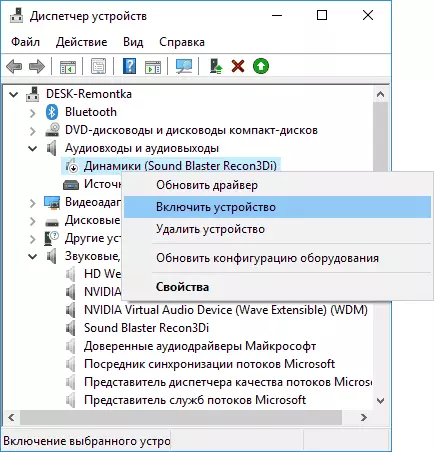
- ডিভাইস পরিচালকে তালিকায় কোনো অজানা ডিভাইস বা ত্রুটি ডিভাইসের থাকে তাহলে (ক হলুদ আইকন দ্বারা চিহ্নিত) - তাদের (ডান ক্লিক করুন - মোছা) মোছার চেষ্টা করুন, এবং তারপর ডিভাইস ম্যানেজার মেনুতে, নির্বাচন করুন "অ্যাকশন" - "আপডেট সরঞ্জাম কনফিগারেশন".
ড্রাইভার সাউন্ড কার্ড
ব্যবহার করে দেখুন পরবর্তী ধাপে প্রয়োজনীয় সাউন্ড কার্ড ড্রাইভার ইনস্টল করা নিশ্চিত করতে এবং তারা কাজ করে, যখন ব্রতী ব্যবহারকারী যেমন মুহূর্ত বিবেচনা করা উচিত:
- আপনি এনভিডিয়া হাই ডেফিনিশন অডিও, এএমডির এইচডি অডিও, অডিও ইন্টেল প্রদর্শনের জন্য মত শুধুমাত্র আইটেম দেখতে পান, তাহলে - দৃশ্যত, সাউন্ড কার্ড বা বায়োস অক্ষম বা প্রয়োজনীয় ড্রাইভার (কিছু মাদারবোর্ড এবং কিছু মাদারবোর্ড এবং ল্যাপটপের এটা সম্ভব উপর ল্যাপটপের দিকে) এটা ইনস্টল করা হয়, এবং কি দেখতে HDMI বা ডিসপ্লে পোর্ট, অর্থাত্ শব্দ outputting জন্য ডিভাইস হয় ভিডিও কার্ড নিয়ে কাজ করা।
- এটা দেখা যায় না - আপনি ডিভাইস পরিচালকে একটি সাউন্ড কার্ড ডান ক্লিক হন, তাহলে আপনি চয়ন করেছেন "আপডেট ড্রাইভার" এবং স্বয়ংক্রিয়ভাবে পর আপডেট ড্রাইভার অনুসন্ধানের জন্য আপনি যে "এই ডিভাইস জন্য সবচেয়ে উপযুক্ত ড্রাইভার ইতিমধ্যে ইনস্টল করা হয়" রিপোর্ট শুধু উইন্ডোজ আপডেট সেন্টার অন্যান্য উপযুক্ত খুঁজে পাইনি: আসলে সঠিক ড্রাইভার যে সম্পর্কে গুরুত্বপূর্ণ তথ্য।
- স্ট্যান্ডার্ড অডিও Realtek ড্রাইভার ও অন্যান্য সফলভাবে বিভিন্ন প্যাকেজ চালক থেকে ইনস্টল করা যাবে, কিন্তু সবসময় পর্যাপ্তরূপে কাজ করে না - আপনি নির্মাতার প্রস্তুতকারকের ড্রাইভার (ল্যাপটপ বা মাদারবোর্ড) ব্যবহার করা উচিত।
সাধারণভাবে, যদি সাউন্ড কার্ড ডিভাইস ম্যানেজার প্রদর্শন করা হয়, সবচেয়ে সঠিক পদক্ষেপ সঠিক ড্রাইভার ইনস্টল করতে এটা ভালো চেহারা হবে:
- আপনার মাদারবোর্ড অফিসিয়াল পৃষ্ঠায় যান বা আপনার ল্যাপটপে মডেল (কিভাবে মাদারবোর্ডের মডেল খুঁজে বের করতে) এবং সাপোর্ট বিভাগে, যা করতে পারেন খুঁজে পেতে এবং প্রাপ্তিসাধ্য শব্দ ড্রাইভার, সাধারণত অডিও হিসাবে চিহ্নিত ডাউনলোড, - Realtek, সাউন্ড ইত্যাদি যদি, উদাহরণস্বরূপ, যদি আপনি Windows 10 ইনস্টল করা আছে, এবং অফিস এ। সাইট ড্রাইভার শুধুমাত্র Windows 7 বা 8 জন্য, নির্ভয়ে তাদের ডাউনলোড।
- Device Manager এ যান এবং "শব্দ, গেম এবং ভিডিও সশ্রদ্ধ বাধ্যতা" বিভাগে আপনার অডিও কার্ড মুছে ফেলে (রাইট ক্লিক - মুছে ফেলুন - "এই ডিভাইসের জন্য মুছে ফেলুন ড্রাইভার প্রোগ্রাম" তে সেট, যদি এই দেখা যায়)।

- মুছে ফেলার পর, ড্রাইভার, যা প্রথম ধাপে ডাউনলোড করা হয়েছে ইনস্টলেশনের শুরু।
ইনস্টলেশন সমাপ্তির পরে, চেক যদি সমস্যার সমাধান করা হয়।
সাউন্ড কার্ড বৈশিষ্ট্য বাক্সে "ড্রাইভার" ট্যাবে চেহারা এবং, যদি সেখানে একটি সক্রিয় বোতাম "চালান", এটা প্রেস (কখনও কখনও উইন্ডোজ পারে - একটি অতিরিক্ত, কখনও কখনও একটি triggering পদ্ধতি (এই শর্তে যে "শুধু গতকাল" সবকিছু চাকরি করতেন) যারা না স্বয়ংক্রিয়ভাবে আপডেট ড্রাইভার, আপনার যা প্রয়োজন না)।
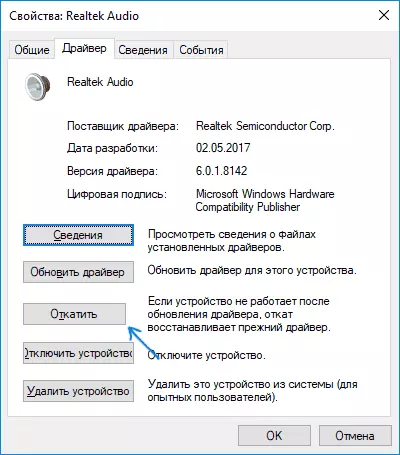
বিঃদ্রঃ: যদি কোন সাউন্ড কার্ড, কিংবা ডিভাইস ম্যানেজার অজানা ডিভাইস, সেখানে একটা সুযোগ যে সাউন্ড কার্ড কম্পিউটার বা ল্যাপটপ এর বায়োস নিষ্ক্রিয় করা হয়। ব্রডকাষ্ট (UEFI) উন্নত এ লুক / যন্ত্রানুষঙ্গ / Onboard ডিভাইস অংশ, কিছু বোর্ড অডিও-র সাথে সংযুক্ত নিশ্চিত করুন যে এটি সক্রিয় করা হয় (সক্ষম)।
প্লেব্যাক ডিভাইসগুলি সেট আপ করার
আপ প্লেব্যাক ডিভাইসের এছাড়াও সাহায্যের সেট করতে পারেন, বিশেষ করে প্রায়ই, যদি আপনি একটি কম্পিউটার (বা টিভি) একটি মনিটর (অথবা টিভি) আছে এবং HDMI মাধ্যমে সংযুক্ত বা পোর্ট প্রদর্শন, বিশেষ করে কোনো অ্যাডাপ্টারের মাধ্যমে যদি করছে।
আপডেট করুন: উইন্ডোজ 10 সংস্করণের 1903, 1809 এবং 1803, রেকর্ডিং এবং প্লেব্যাক ডিভাইস (নীচের নির্দেশাবলী প্রথম পদক্ষেপ) দিয়ে খোলার পর (যদি আপনি টাস্কবার মাধ্যমে খুলতে পারে) Viewplate মাঠে কন্ট্রোল প্যানেল এ যান জন্য, "আইকন ইনস্টল "এবং খোলা পয়েন্ট" শব্দ "। দ্বিতীয় উপায় স্পিকার আইকনের উপর ডান ক্লিক হয় - "শব্দ পরামিতি খুলুন", এবং তারপর উপরের ডান কোণে "শব্দ কন্ট্রোল প্যানেল" আইটেম (অথবা সেটিংস তালিকার নীচে যখন পরিবর্তন প্রস্থ উইন্ডো) শব্দ পরামিতি ।
- উইন্ডোজ প্রজ্ঞাপন এলাকায় স্পিকার আইকনের উপর ডান ক্লিক করুন এবং Playl ডিভাইস আইটেমটি খুলুন।
- প্লেব্যাক ডিভাইসের তালিকায়, ডান-ক্লিক করুন এবং "প্রদর্শন করা হবে প্রতিবন্ধী ডিভাইসের" চেক এবং আইটেম "সংযোগ বিচ্ছিন্ন ডিভাইসের দেখান"।
- নিশ্চিত করুন যে প্রয়োজনীয় ভাষাভাষী ডিফল্ট আউটপুট ডিভাইস (না HDMI আউটপুট, ইত্যাদি) হিসেবে নির্বাচিত হয়ে নিন। আপনাকে ডিফল্ট ডিভাইস পরিবর্তন করার প্রয়োজন হলে - এটা উপর ক্লিক করুন এবং নির্বাচন করুন "ব্যবহার দ্বারা ডিফল্ট" (এছাড়াও "ব্যবহার করুন ডিফল্ট যোগাযোগ ডিভাইস" সক্রিয় করতে যুক্তিসংগত)।
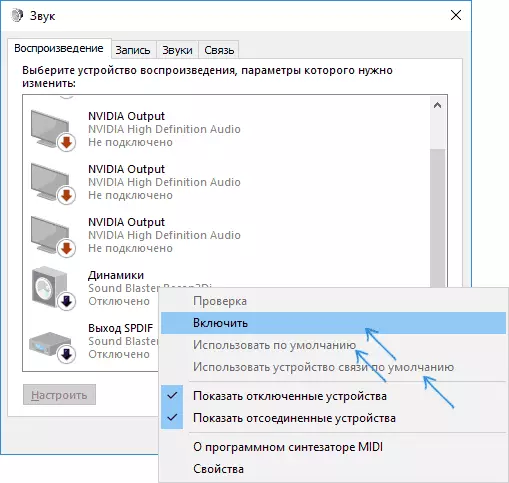
- প্রয়োজনীয় ডিভাইস অক্ষম থাকলে, এটা ডান মাউস বাটন ক্লিক করুন এবং "সক্ষম করুন" প্রসঙ্গ মেনু আইটেম নির্বাচন করুন।
সমস্যাটি সংশোধন করার অতিরিক্ত উপায় "আউটপুট অডিও ডিভাইস ইনস্টল করা হয় না"
উপসংহারে, কয়েকটি অতিরিক্ত, কখনও কখনও ট্রিগার হয়েছে, শব্দটির সাথে পরিস্থিতি সংশোধন করার পদ্ধতি, যদি পূর্ববর্তী পদ্ধতিগুলি সাহায্য করে না।
- যদি আউটপুট অডিও ডিভাইসগুলি "অডিও আউটপুটস" -এ ডিভাইস ম্যানেজারে প্রদর্শিত হয় তবে তাদের মুছতে চেষ্টা করুন এবং তারপরে নির্বাচন অ্যাকশন মেনুতে - সরঞ্জাম কনফিগারেশন আপডেট করুন।
- তোমাদের মধ্যে Realtek এইচডি অ্যাপ্লিকেশান "স্পিকার" বিভাগে একটি Realtek সাউন্ড কার্ড, চেহারা আছে করে। সঠিক কনফিগারেশন সক্ষম করুন (উদাহরণস্বরূপ, স্টেরিও) এবং "উন্নত ডিভাইস সেটিংস" এ, চিহ্নটি "সামনে প্যানেলের সংজ্ঞাটি অক্ষম করুন" (এমনকি যদি রিয়ার প্যানেলের সাথে সংযুক্ত থাকে তবে এমনকি সমস্যাগুলি ঘটে)।
- যদি আপনার নিজের সফ্টওয়্যারের সাথে আপনার নিজস্ব সফ্টওয়্যারের সাথে কিছু বিশেষ সাউন্ড কার্ড থাকে তবে কোনও প্যারামিটার নেই যা কোনও সমস্যা হতে পারে কিনা তা পরীক্ষা করুন।

- যদি আপনার একাধিক শব্দ কার্ড থাকে তবে ডিভাইস পরিচালকের মধ্যে অব্যবহৃত নিষ্ক্রিয় করার চেষ্টা করুন
- পরে উইন্ডোজ 10 আপডেটের সমস্যা দেখা এবং ড্রাইভার জন্য বিকল্পগুলি সাহায্যের না করে থাকেন, Dism.exe / অনলাইন / পরিষ্করণ-ইমেজ ব্যবহার করে সিস্টেম ফাইল অখণ্ডতা পুনরুদ্ধার করার চেষ্টা / RestoreHealth (উইন্ডোজ 10 সিস্টেম অখণ্ডতা চেক করতে কিভাবে দেখতে নথি পত্র).
- শব্দটি পূর্বে সঠিকভাবে কাজ করে থাকলে সিস্টেম পুনরুদ্ধারের পয়েন্টগুলি ব্যবহার করার চেষ্টা করুন।
নোট: নির্দেশ, শব্দ সহ স্বয়ংক্রিয় সমস্যাসমাধানের পদ্ধতি বর্ণনা করে না তাই সম্ভবত আপনি এটা চেষ্টা করেছি (যদি না হয়, তাহলে চেষ্টা করুন, এটি কাজ করতে পারে)।
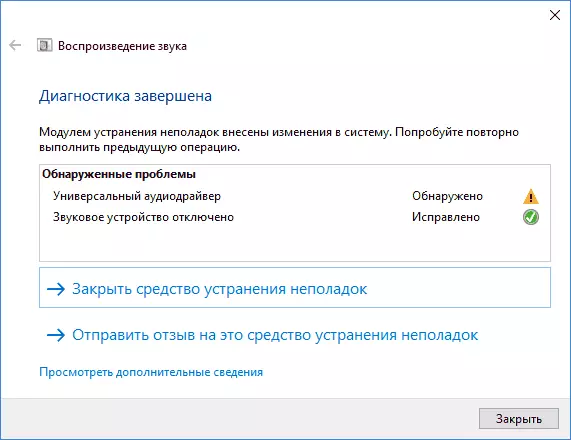
স্বয়ংক্রিয়ভাবে সমস্যার সমাধান লাল ক্রস crosslined স্পিকার আইকনের উপর ডবল ক্লিক শুরুর, এছাড়াও আপনি এটা চালাতে পারেন এবং ম্যানুয়ালি, উদাহরণস্বরূপ, দেখুন, উইন্ডোজ 10 ট্রাবলশ্যুটিং।
